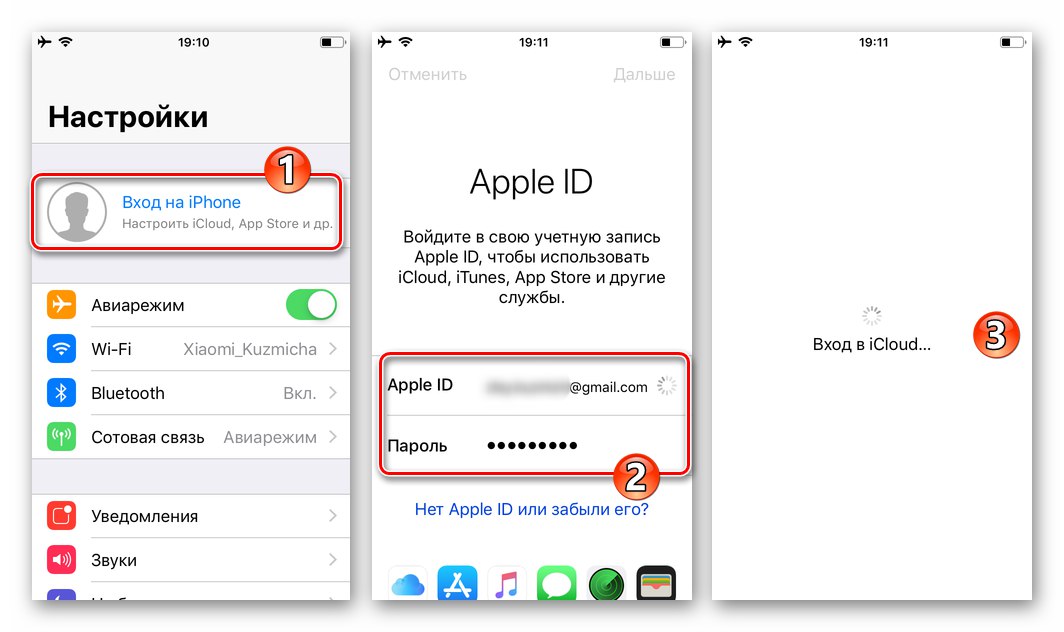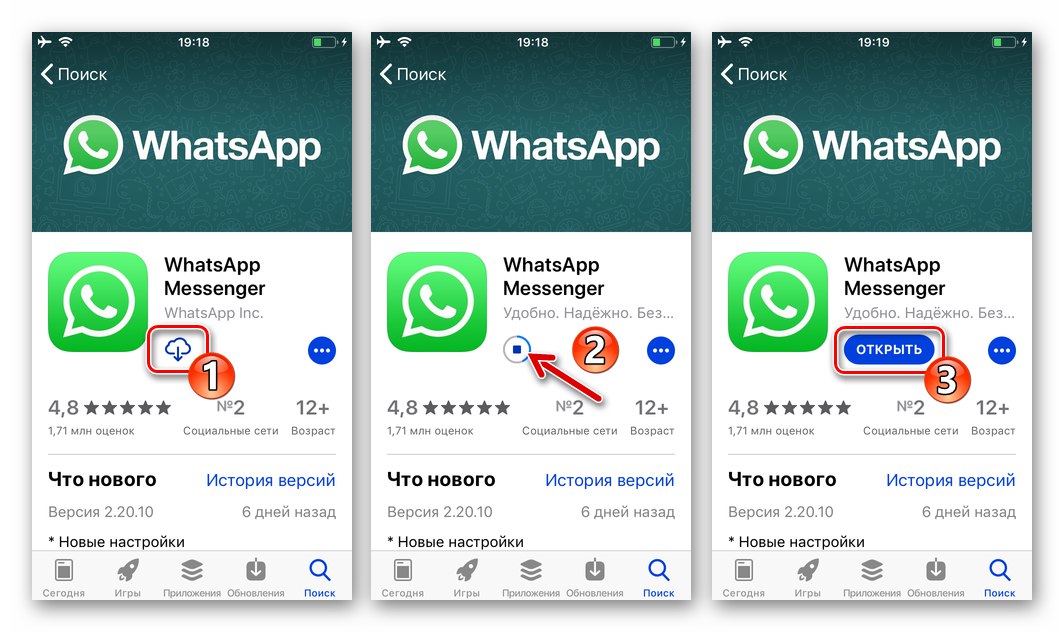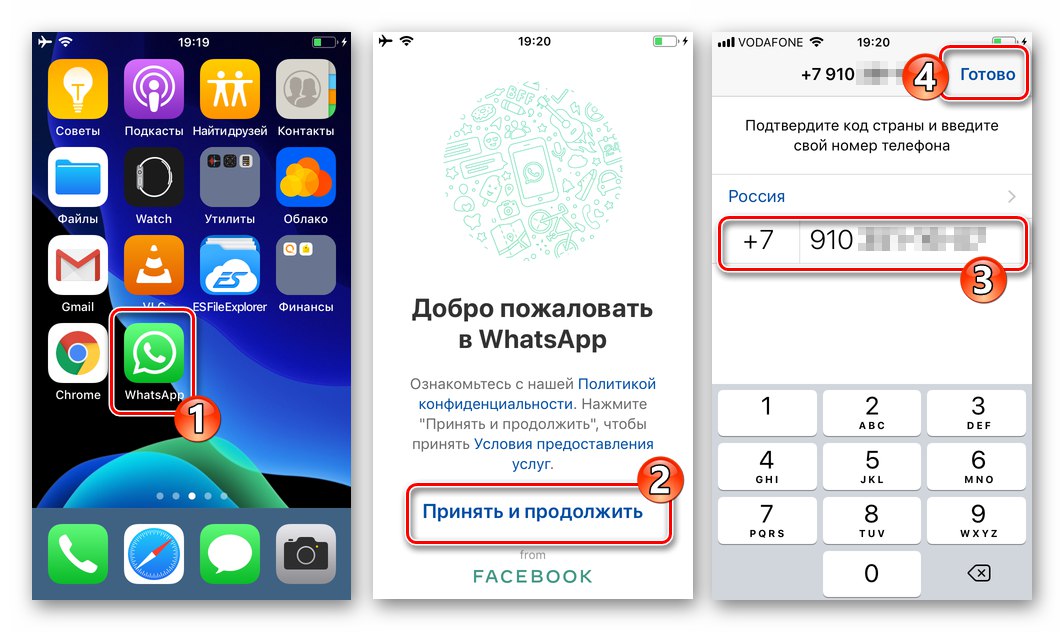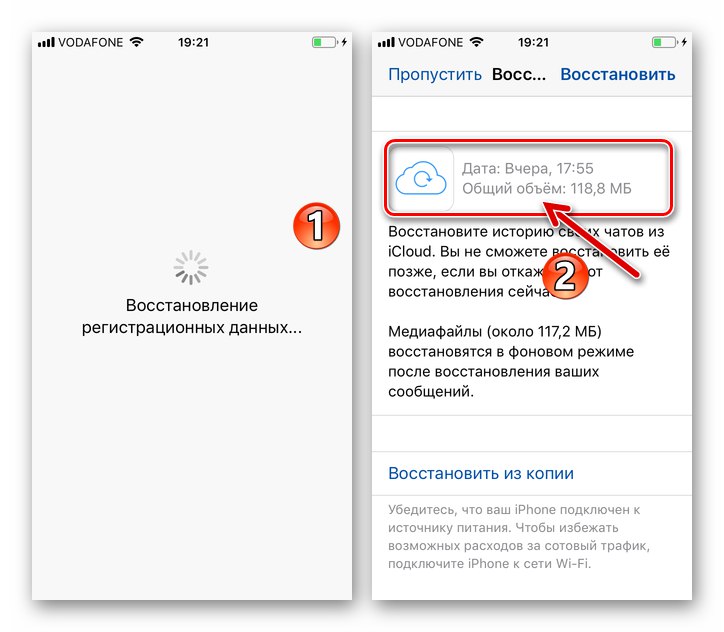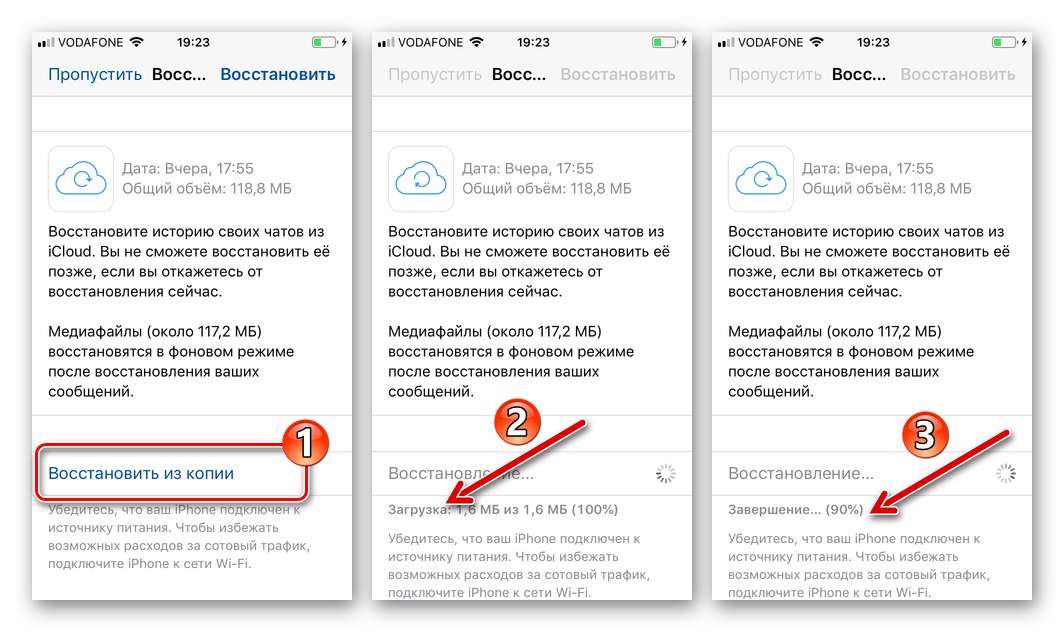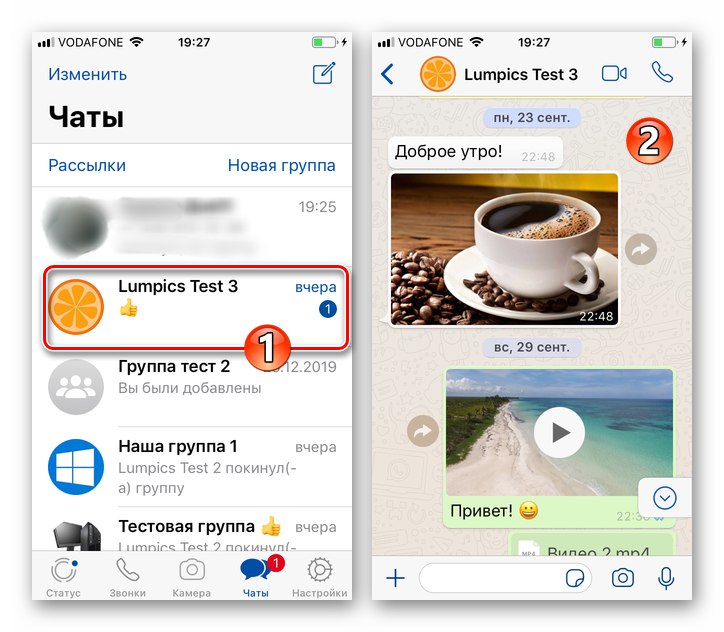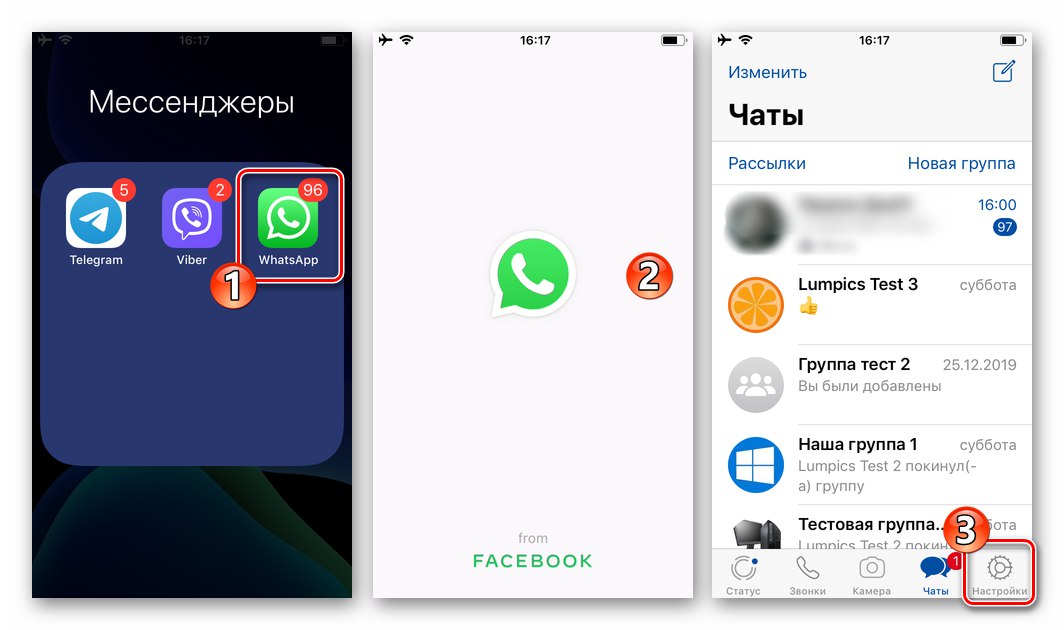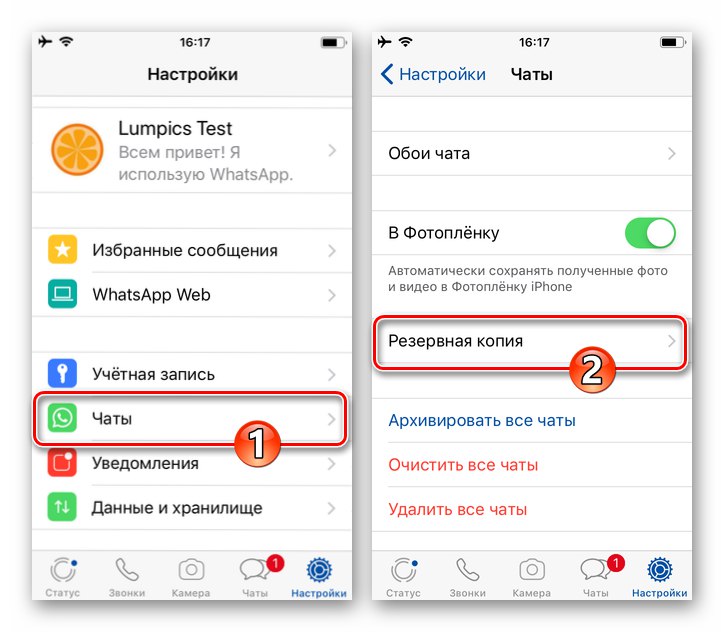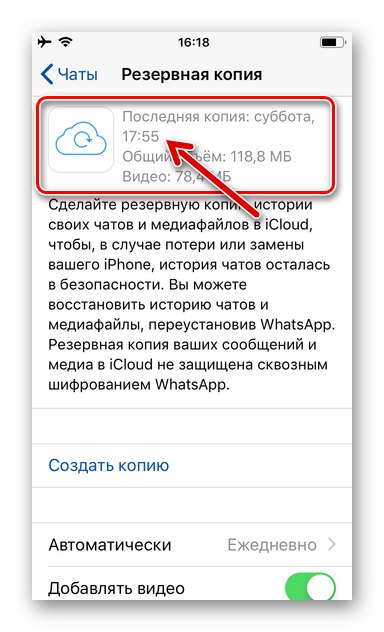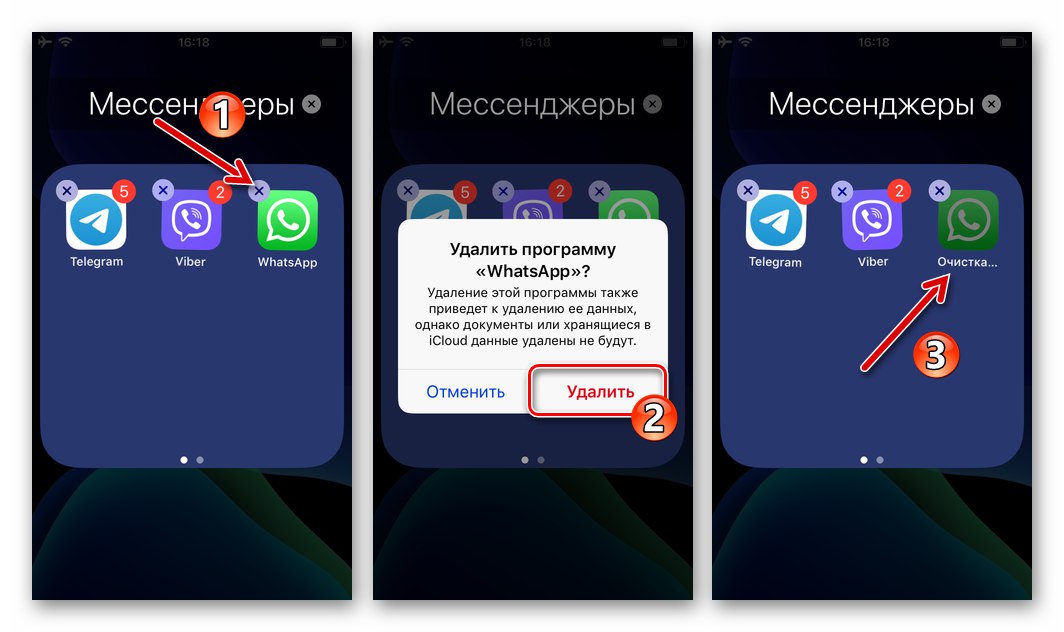Možná, že při používání aplikace WhatsApp nemůže nastat větší nepříjemnost, než náhodná ztráta historie chatu. Proto messenger poskytuje funkci zálohování informací generovaných v procesu komunikace, která poskytuje možnost jejich obnovení v kritických situacích. Tento článek ukazuje akce, které lze provést za účelem vrácení obsahu dialogů a skupinových chatů odstraněných z uživatelů zařízení WhatsApp pro iPhone.
Jak obnovit smazaný chat z WhatsApp na iPhone
Všimněte si, že princip fungování programu WhatsApp pro iOS způsobí, že uživatel nemá žádnou praktickou schopnost vrátit historii korespondence v podobě, která existuje v té či oné době. Na iPhonu zálohování dat v messengeru pomáhá zabránit ztrátě informací v kritických situacích, a k tomu je určen záložní modul. Uživatel smartphonu Apple, který omylem nebo úmyslně odstranil chaty v aplikaci WhatsApp, má tedy pouze dvě možnosti pro vrácení informací messengerovi.
Postupování podle pokynů z tohoto článku přinese výsledky pouze v případě, že jste byli předem zmateni bezpečností dat, to znamená, že jste vytvořili zálohu historie chatu pomocí aplikace Messenger ručně nebo nastavili automatické zálohování zpráv a obsahu z WhatsApp na iCloud!
Více informací: Zálohujte WhatsApp Chaty na iPhone
Možnost 1: Automatické obnovení
V situaci, kdy jste po obnovení továrního nastavení iPhonu ztratili historii korespondence WhatsApp; přeinstalování iOS; ztráta nebo krádež zařízení, kde byla nainstalována klientská aplikace služby atd. nejsprávnějším způsobem obnovení informací bude následující.
- Na iPhonu se přihlaste do iCloudu se stejným Apple ID, které jste dříve používali WhatsApp.
![WhatsApp pro autorizaci iOS v Apple ID na iPhone k obnovení korespondence ze zálohy na iCloud]()
Více informací: Přihlaste se k Apple ID na iPhone
- Nainstalujte si program messenger do svého zařízení pomocí kterékoli z metod navržených v materiálu na následujícím odkazu.
![WhatsApp pro iOS Instalace aplikace Messenger z Apple App Store]()
Více informací: Jak nainstalovat WhatsApp Messenger na iPhone
- Spusťte WhatsApp pro iOS. Zadejte ID použité k autorizaci v messengeru během vytváření obnovené korespondence, klepněte na "Hotovo".
![WhatsApp pro iOS Spuštění aplikace Messenger na iPhone po instalaci, zadejte telefonní číslo a zadejte svůj účet]()
Více informací: Jak se přihlásit do WhatsApp Messenger z iPhone
- Po potvrzení telefonního čísla zadáním kódu ze SMS odeslaných systémem nebo přijatých během hovoru požadovaného službou WhatsApp automaticky zkontroluje zálohu v iCloudu. Pokud existuje, program zobrazí datum a čas, kdy byla kopie vytvořena, a nabídne obnovení dat z ní.
![WhatsApp pro iOS najde zálohu iCloudu po potvrzení telefonního čísla]()
- Klepněte na „Obnovit z kopie“ a pak počkejte, až WhatsApp stáhne informace z cloudového úložiště a nasadí je do messengeru.
![WhatsApp pro iOS proces obnovení historie chatu ze zálohy na iCloud]()
- Přijaté oznámení „POČET zpráv obnoven“, klikněte "Dále" v pravém horním rohu obrazovky. Případně proveďte změny v datech profilu WhatsApp a klikněte na "Hotovo".
![WhatsApp pro iOS je automatické obnovení historie chatu z iCloudu dokončeno]()
- Tím je dokončen postup pro obnovení historie korespondence - ve výsledku Messenger zobrazí záhlaví dialogů a skupinových chatů existujících v době zálohování a můžete přepnout na používání WhatsApp v normálním režimu.
![WhatsApp pro iOS Úspěšné obnovení chatů a jejich obsahu ze zálohy na iCloud]()
Možnost 2: Ruční obnovení
Pokud z nějakého důvodu (například bezprostředně po náhodném odstranění chatu nebo veškeré korespondence v aplikaci Messenger) potřebujete vrátit WhatsApp informace v podobě, v jaké existovaly před odstraněním a v době poslední zálohy, postupujte takto:
- Otevřete WhatsApp na iPhone a na panelu Messenger umístěném ve spodní části obrazovky klikněte na „Nastavení“.
![WhatsApp pro iPhone spouští Messenger program, přejděte do Nastavení]()
Poté přejděte z otevřeného seznamu parametrů programu do sekce „Chaty“ a na další obrazovce stiskněte „Záložní kopie“.
![Nastavení WhatsApp pro iPhone Messenger - Chaty - Zálohování]()
- Ujistěte se, že existuje záloha iCloud - pokud ano, v horní části obrazovky „Záložní kopie“ zobrazuje data o datu a čase vytvoření kopie historie korespondence v messengeru a objemu obsazeného v cloudovém úložišti.
![WhatsApp pro iPhone Datum, čas a výše zálohy dostupné na iCloudu]()
Nevytvářejte novou zálohu, jinak nahradí stávající a obnova dat ztratí smysl!
- Pokud jste spokojeni s „vrácením“ historie chatu k datu a času zobrazenému na obrazovce zachycené na snímku obrazovky z předchozího odstavce instrukce, nedělejte nic jiného, zavřete WhatsApp. Poté odeberte messenger z iPhone výběrem jedné z metod popsaných v článku na níže uvedeném odkazu. To je nutné provést pro přeinstalaci klienta služby - není možné zahájit postup pro obnovení dat ze zálohy v případě iOS jiným způsobem.
![WhatsApp pro iPhone Odinstalujte Messenger ze zařízení]()
Více informací: Jak odinstalovat WhatsApp z iPhone
- Postupujte podle předchozích pokynů z tohoto článku, počínaje bodem 2. To znamená, nainstalujte WhatsApp, ověřte své telefonní číslo, potvrďte potřebu nasazení záložní kopie chatů v messengeru a počkejte na dokončení procesu obnovy dat.
![WhatsApp pro iPhone obnovuje historii chatu ze zálohy do cloudového úložiště]()
Závěr
Navzdory skutečnosti, že pro mnoho majitelů technologií Apple se nástroj WhatsApp pro iOS pro zálohování a obnovu informací jeví jako nedostatečně funkční, umožňuje v kritických situacích, i když ne úplně, zabránit ztrátě historie korespondence vytvořené v průběhu času. provoz posla.